Carane Ngundhuh Video Instagram ing iPhone Tanpa Instalasi Piranti Lunak
Pengin nyimpen video Instagram langsung menyang iPhone sampeyan nanging ora ngerti kudu diwiwiti saka ngendi? Aja kuwatir! Kanthi hadiré SaveIG, ngundhuh konten Instagram saiki dadi luwih gampang lan luwih praktis. Piranti sing kuat iki ngidini sampeyan ngundhuh video, reels, crita, IGTV, musik, lan gambar profil saka Instagram menyang iPhone utawa iPad tanpa kudu nginstal piranti lunak apa wae.
Ing pandhuan iki, aku bakal nuntun sampeyan langkah-langkah kanggo cepet lan efisien ngundhuh video saka Instagram nggunakake SaveIG. Ora mung video sing bisa diundhuh, nanging SaveIG.net uga ndhukung ngundhuh foto, IG Reels, Crita, IGTV, audio, lan gambar profil saka Instagram kanthi kualitas paling dhuwur.
Langkah 1: Entuk Tautan Video Instagram
Cathetan: SaveIG.net ndhukung ngundhuh video apa wae saka Instagram (kalebu video postingan, Reels, Crita, lan IGTV), lan langkah-langkah kanggo ngundhuh padha kanggo kabeh.
- Kanggo miwiti ngundhuh video Instagram, dhisik sampeyan kudu entuk tautan video kasebut (tututi langkah-langkah ing ngisor iki kanggo entuk tautan video Instagram).
- Bukak aplikasi Instagram, goleki video sing arep diundhuh, pencet ikon (...), banjur pilih opsi Salin Tautan.

Yen sampeyan wis entuk tautan video Instagram, tututi salah siji metode ing ngisor iki kanggo ngundhuh video menyang iPhone utawa iPad.
Metode 1: Kanggo iOS 13+ lan iPadOS 13+
Karo iOS 13 lan iPadOS 13, Safari ngenalake fitur anyar sing diarani Manajer Undhuhan. Fitur iki ngidini sampeyan ngundhuh file langsung liwat browser lan ngatur konten sing diundhuh. Sampeyan bisa ngakses file sing diundhuh liwat aplikasi Files ing iPhone lan iPad.
Carane Ngundhuh Video Instagram Nggunakake Safari Browser:
Langkah 1: Bukak Safari ing iPhone sampeyan lan bukak SaveIG.net.
Langkah 2: Tempel tautan video Instagram menyang kothak input lan pencet tombol Undhuhan.
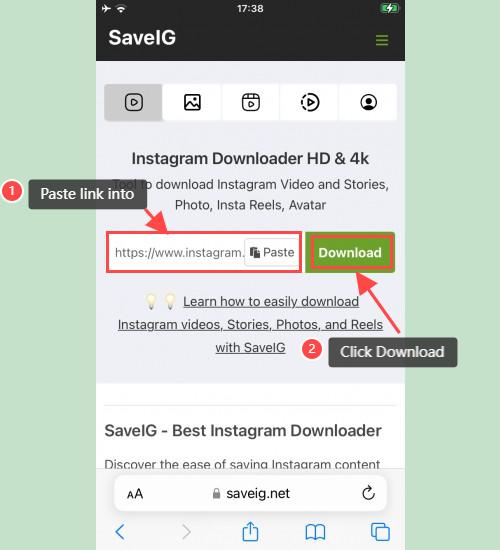
Langkah 3: Video sing pengin sampeyan undhuh bakal katon. Klik tombol Undhuh Video kanggo miwiti ngundhuh.
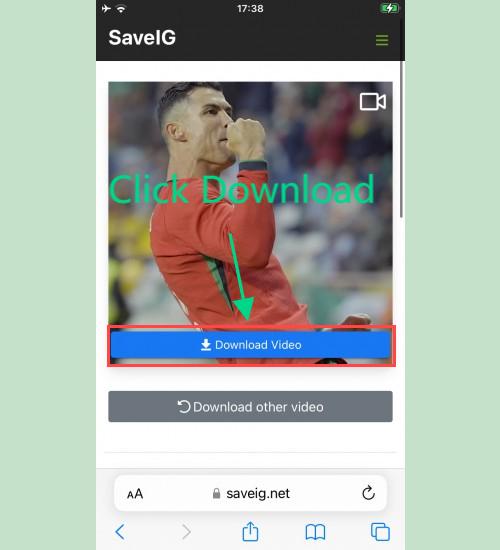
Langkah 4: Pesan konfirmasi undhuhan bakal katon. Klik Undhuhan kanggo konfirmasi.
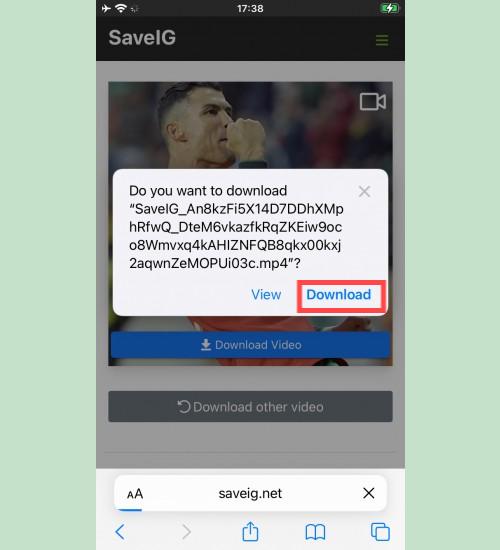
Langkah 5: Sampeyan bakal weruh ikon undhuhan ing sisih ndhuwur browser. Klik kanggo ndeleng kemajuan undhuhan.
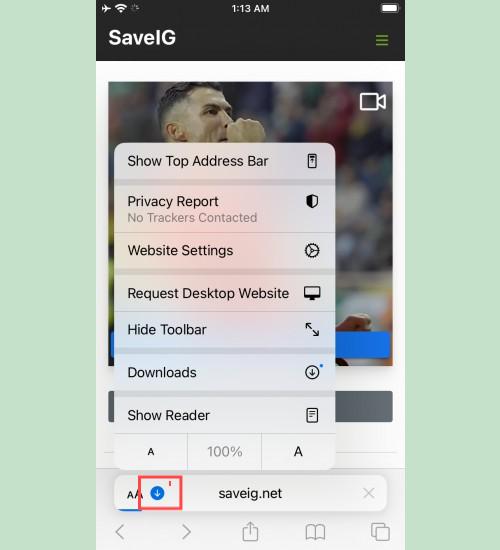
Langkah 6: Sawise undhuhan rampung, bukak aplikasi "Files → Downloads" ing iPhone sampeyan. Video sing diundhuh bakal kasedhiya ing kana.
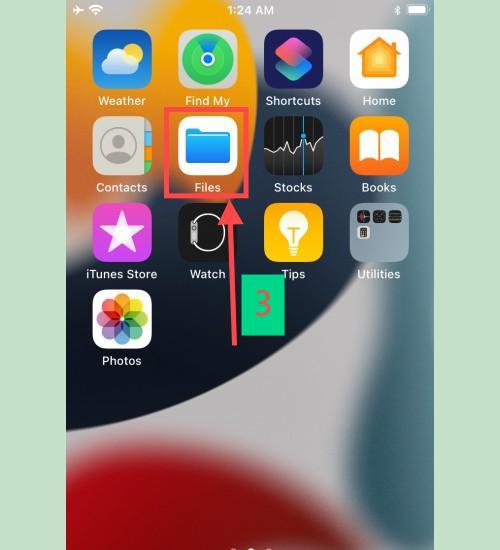
Langkah 7: Tekan suwe video kasebut, banjur menu bakal katon. Pencet tombol "Share".
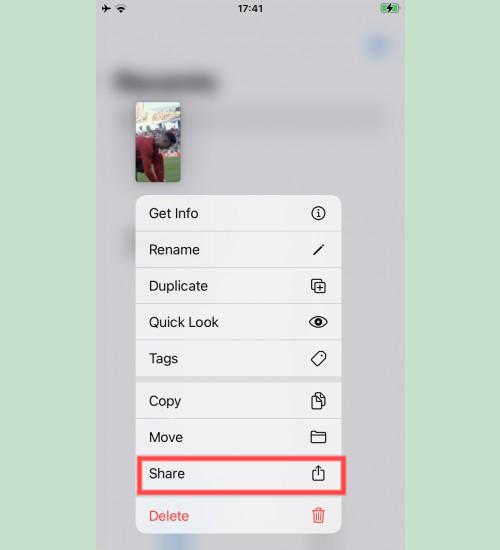
Langkah 8: Pilih opsi "Simpen Video".
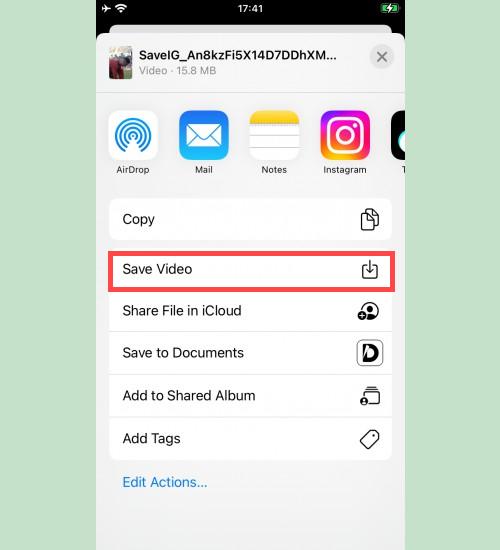
Langkah 9: Bukak aplikasi "Photos" lan nikmati video sing wis diundhuh.
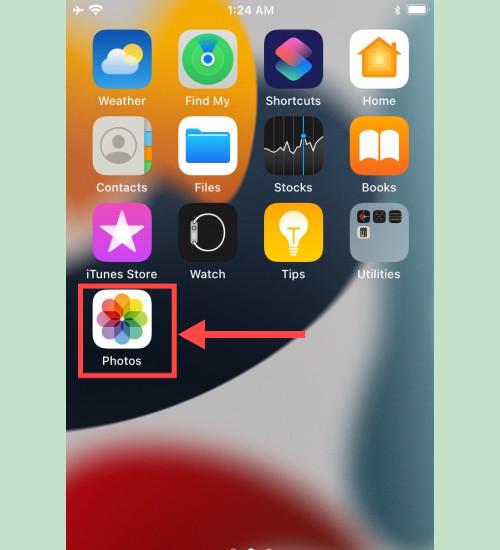
Metode 2: Nggunakake Aplikasi "Documents by Readdle" (kanggo iOS 12 lan Ngisor)
Metode iki melu nggunakake aplikasi manajer file gratis sing diarani Documents by Readdle, sing kompatibel karo piranti iOS paling akeh.
Langkah 1: Instal lan bukak aplikasi "Documents by Readdle".
- Bukak App Store ing piranti iOS sampeyan lan goleki Documents by Readdle.
- Sawise diinstal, bukak aplikasi Documents by Readdle.
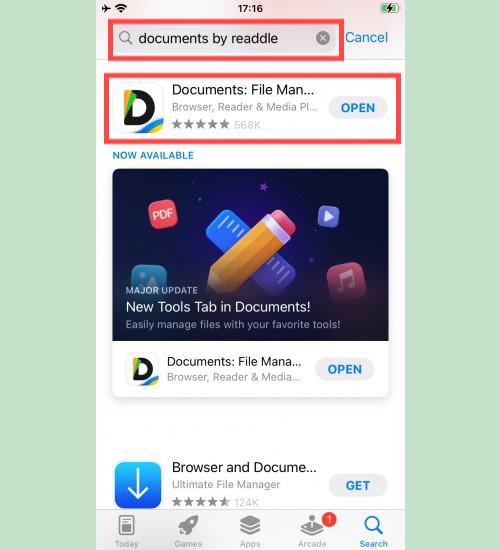
Langkah 2: Ing aplikasi "Documents by Readdle", pencet ikon browser (sing katon kaya ikon Safari kanthi kompas cilik; ing iPhone, ana ing pojok tengen ngisor, lan ing iPad, ana ing menu sisih kiwa), banjur bukak SaveIG.net.
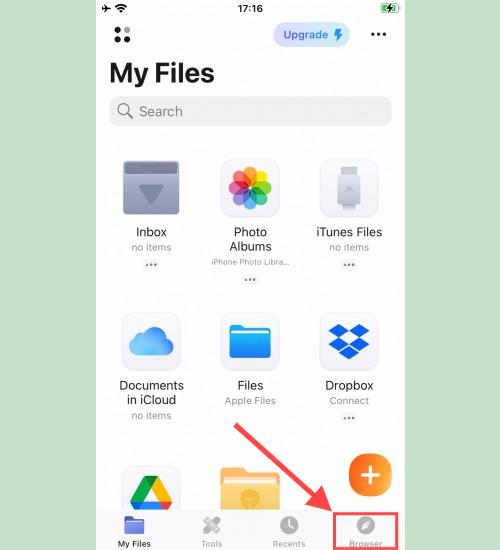
Langkah 3: Tempel tautan video Instagram menyang kothak input lan pencet tombol Undhuhan.
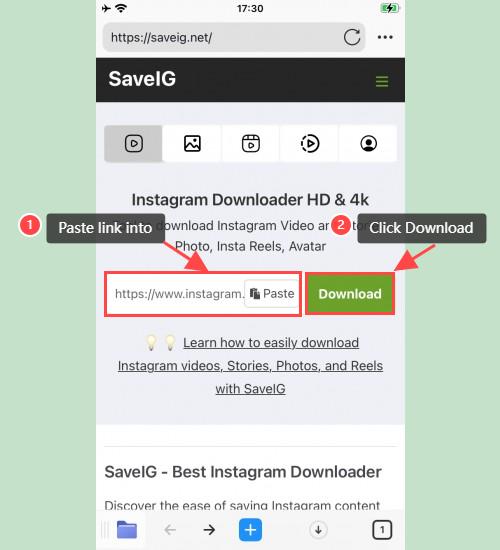
Langkah 4: Video bakal katon. Pencet tombol Undhuh Video kanggo nyimpen.
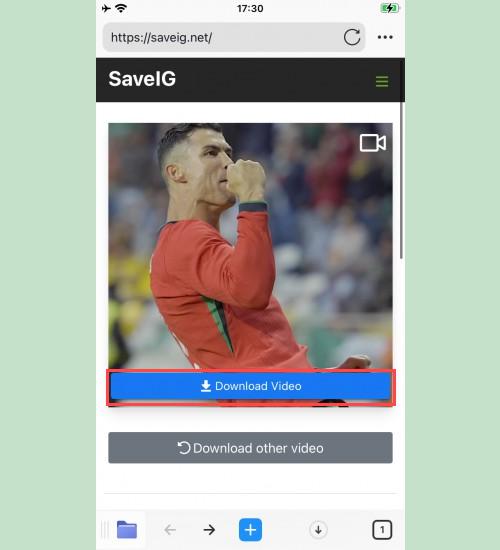
Langkah 5: Sampeyan bisa ngganti jeneng file sadurunge pencet "Rampung" kanggo ngrampungake undhuhan.
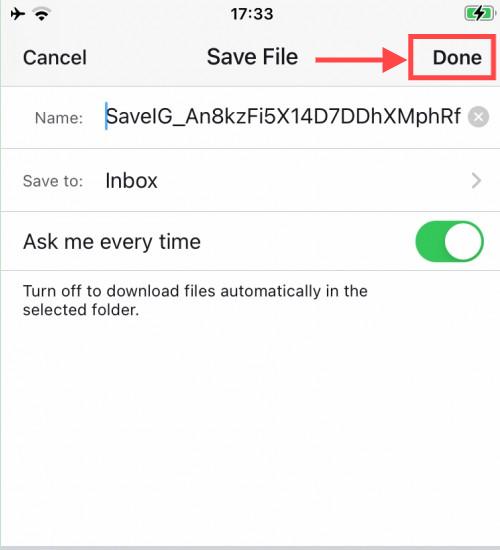
Langkah 6: Pindhahake video sing diundhuh menyang folder "Photos".
- Pencet ikon "My Files" ing pojok tengen ngisor kanggo ndeleng kemajuan undhuhan.
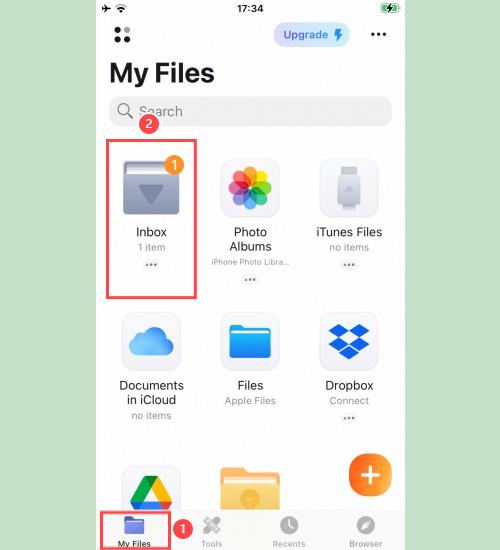
- Ing folder "Downloads", pencet ikon telung titik ing ngisor video, pilih "Pindhah" → "Photos", lan saiki sampeyan bisa nikmati video kasebut kanthi offline ing perpustakaan "Photos" sampeyan.
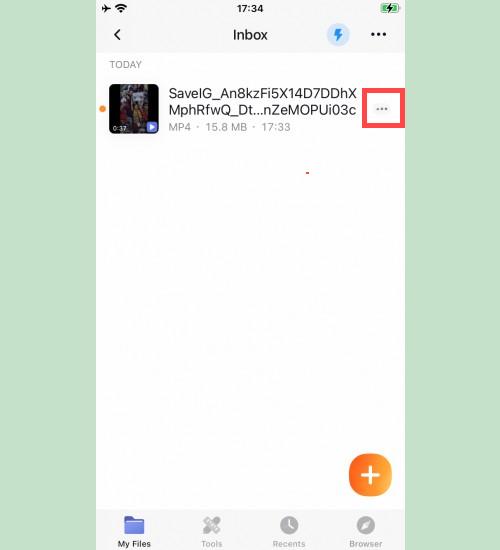
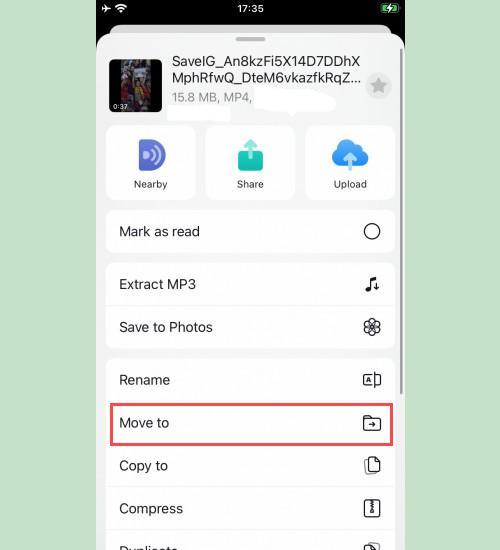
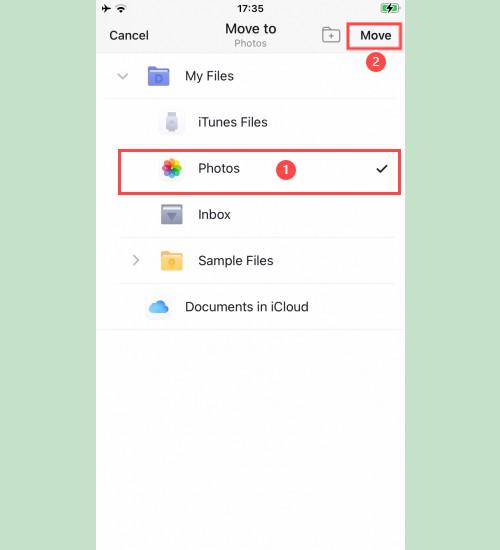
Langkah 7: Bukak aplikasi "Photos" lan nikmati video sing wis diundhuh.
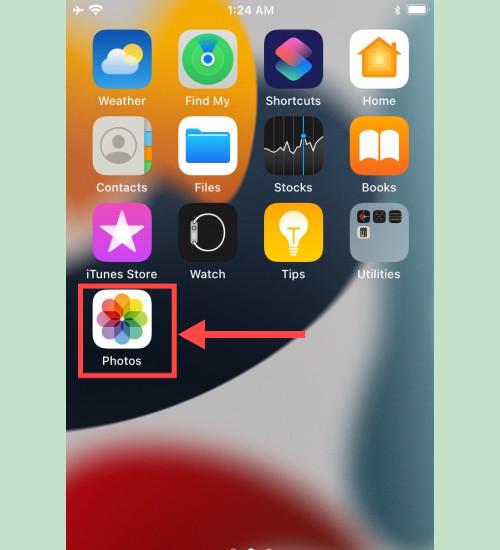
Yen sampeyan nemoni masalah, hubungi tim dhukungan kanggo pitulungan: [email protected]